Kurz: Konfigurace zrcadlených databází Microsoft Fabric z Azure Databricks (Preview)
Zrcadlení databáze v Microsoft Fabric je podniková cloudová technologie SaaS, která je založená na nule ETL. Tato příručka vám pomůže vytvořit zrcadlenou databázi z Azure Databricks, která vytvoří nepřetržitě replikovanou kopii dat Azure Databricks jen pro čtení ve OneLake.
Požadavky
- Vytvořte nebo použijte existující pracovní prostor Azure Databricks s povoleným katalogem Unity.
- Musíte mít
EXTERNAL USE SCHEMAoprávnění ke schématu v katalogu Unity, která obsahuje tabulky, ke kterým se budou přistupovat z prostředků infrastruktury. Další informace najdete v tématu Řízení externího přístupu k datům v katalogu Unity. - Zapněte nastavení tenanta Zrcadlené katalog Azure Databricks (Preview) na úrovni tenanta nebo kapacity pro tuto funkci.
- K nastavení řízení přístupu pro katalogy, schémata a tabulky v Prostředcích infrastruktury musíte použít model oprávnění fabric.
- Pracovní prostory Azure Databricks by neměly být za privátním koncovým bodem.
- Účty úložiště obsahující data katalogu Unity nemůžou být za bránou firewall.
Vytvoření zrcadlené databáze z Azure Databricks
Pomocí těchto kroků vytvořte novou zrcadlenou databázi z katalogu Azure Databricks Unity.
Přejděte na https://powerbi.com.
Vyberte + Nový a pak zrcadlený katalog Azure Databricks.
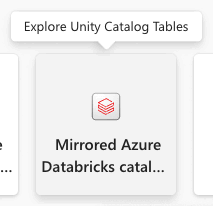
Pokud máte nakonfigurované připojení, vyberte existující připojení.
- Pokud nemáte existující připojení, vytvořte nové připojení a zadejte všechny podrobnosti. K ověření v pracovním prostoru Azure Databricks můžete použít účet organizace nebo instanční objekt. Pokud chcete vytvořit připojení, musíte být buď uživatel, nebo správce pracovního prostoru Azure Databricks.
Jakmile se připojíte k pracovnímu prostoru Azure Databricks, můžete na stránce Vybrat tabulky ze stránky katalogu Databricks vybrat katalog, schémata a tabulky prostřednictvím seznamu zahrnutí a vyloučení, který chcete přidat a získat přístup z Microsoft Fabric. Vyberte katalog a související schémata a tabulky, které chcete přidat do pracovního prostoru Fabric.
- Můžete zobrazit pouze katalogy, schémata nebo tabulky, ke kterým máte přístup podle oprávnění udělených podle modelu oprávnění popsaného v oprávněních a zabezpečitelných objektech.
- Ve výchozím nastavení je povolená možnost Automaticky synchronizovat budoucí změny katalogu pro vybrané schéma . Další informace najdete v tématu Zrcadlení katalogu Azure Databricks Unity (Preview).
- Až vyberete požadované možnosti, vyberte Další.
Ve výchozím nastavení bude název položky název katalogu, který se pokoušíte přidat do prostředků infrastruktury. Na stránce Zkontrolovat a vytvořit můžete zkontrolovat podrobnosti a volitelně změnit název zrcadlené položky databáze, který musí být v pracovním prostoru jedinečný. Vyberte Vytvořit.
Vytvoří se položka katalogu Databricks a pro každou tabulku se vytvoří také odpovídající zástupce typu Databricks.
- Schémata, která nemají žádné tabulky, se nezobrazí.
Náhled dat můžete zobrazit také při přístupu ke zástupce výběrem koncového bodu analýzy SQL. Otevřete položku koncového bodu analýzy SQL a spusťte stránku Průzkumníka a editoru dotazů. Zrcadlené tabulky Azure Databricks můžete dotazovat pomocí T-SQL v editoru SQL.
Vytvoření zástupců Lakehouse pro položku katalogu Databricks
Můžete také vytvořit zástupce ze služby Lakehouse k položce katalogu Databricks, abyste mohli používat data Lakehouse a používat poznámkové bloky Sparku.
- Nejdřív vytvoříme jezerní dům. Pokud už v tomto pracovním prostoru máte jezerní dům, můžete použít existující jezev.
- V navigační nabídce vyberte svůj pracovní prostor.
- Vyberte + New>Lakehouse.
- Do pole Název zadejte název jezera a vyberte Vytvořit.
- V zobrazení Průzkumníka jezera v nabídce Získat data v nabídce lakehouse v části Načíst data do jezera vyberte tlačítko Nová zkratka.
- Vyberte Microsoft OneLake. Vyberte katalog. Toto je datová položka, kterou jste vytvořili v předchozích krocích. Pak vyberte Další.
- Vyberte tabulky v rámci schématu a vyberte Další.
- Vyberte Vytvořit.
- Ve službě Lakehouse jsou teď k dispozici klávesové zkratky, které můžete použít s ostatními daty Lakehouse. Pomocí poznámkových bloků a Sparku můžete také provádět zpracování dat u těchto tabulek katalogu, které jste přidali z pracovního prostoru Azure Databricks.
Vytvoření sémantického modelu
Tip
Pro co nejlepší prostředí doporučujeme použít prohlížeč Microsoft Edge pro úlohy sémantického modelování.
Přečtěte si další informace o výchozím sémantickém modelu Power BI.
Kromě výchozího sémantického modelu Power BI máte možnost aktualizovat výchozí sémantický model Power BI, pokud se rozhodnete přidat nebo odebrat tabulky z modelu nebo vytvořit nový sémantický model. Aktualizace výchozího sémantického modelu:
- Přejděte do zrcadlené položky Azure Databricks ve vašem pracovním prostoru.
- V rozevíracím seznamu na panelu nástrojů vyberte koncový bod analýzy SQL.
- V části Vytváření sestav vyberte Spravovat výchozí sémantický model.
Správa sémantických relací modelu
- V Průzkumníku v pracovním prostoru vyberte rozložení modelu.
- Jakmile vyberete rozložení modelu, zobrazí se grafika tabulek, které byly zahrnuty jako součást sémantického modelu.
- Pokud chcete vytvořit relace mezi tabulkami, přetáhněte název sloupce z jedné tabulky do jiné tabulky. Zobrazí se místní nabídka, která identifikuje relaci a kardinalitu tabulek.